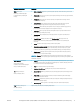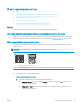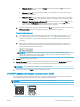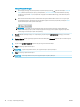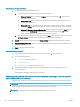HP Color LaserJet Pro MFP M178-M181 - User's Guide
1 Жарық диодты басқару тақтасы
2 2 жолды басқару панелі
Жарық диодты басқару тақталары
1. HP ендірілген веб-серверін (EWS) ашыңыз:
а. HP принтер көмекшісін ашыңыз.
● Windows 10: Start (Бастау) мәзірінде All Apps (Барлық қолданбалар), HP түймесін басып,
принтер атауын таңдаңыз.
● Windows 8.1: Start (Бастау) экранының төменгі сол жақ бұрышындағы төмен көрсеткіні
басып, принтер атауын таңдаңыз.
● Windows 8: Start (Бастау) экранының бос аймағына тінтуірдің оң жағын басып,
қолданбалар тақтасында All Apps (Барлық қолданбалар) түймешігін басыңыз, содан соң
принтер атауын таңдаңыз.
● Windows 7, Windows Vista және Windows XP: компьютердің жұмыс үстелінде Start (Бастау)
түймесін басып, All Programs (Барлық бағдарламалар) опциясын таңдап, HP түймесін
басып, принтер қалтасын, одан кейін принтер атауын таңдаңыз.
ә. HP принтерінің көмекшісі мүмкіндігінде Print (Басып шығару) параметрін таңдаңыз, содан соң
HP Device Toolbox (HP құрылғысының құралдар тақтасы) параметрін таңдаңыз.
2. Networking (Желімен жұмыс істеу) қойындысындағы сол жақ шарлау тақтасында IPv4 Cong Method
(IPv4 конфигурация әдісі) түймешігін басыңыз.
3. IP Preferred Address Method (IP қалаулы мекенжай әдісі) ашылмалы мәзірінен Manual (Қолмен орнату)
параметрін таңдаңыз, содан соң IPv4 конфигурациясының параметрін өзгертіңіз.
4. Apply (Қолдану) түймешігін басыңыз.
2 жолды басқару панельдері
1. Принтердің басқару тақтасында Setup (Параметрлерді орнату) түймесін басыңыз. Network Setup
(Желі параметрлерін орнату) мәзірін ашып, Show IP Address (IP мекенжайын көрсету) опциясын, одан
кейін Yes (Иә) опциясын таңдаңыз. IP мекенжайын көру үшін негізгі экранға оралыңыз.
2. Мына мәзірлерді ашыңыз:
● Network Setup (Желіні орнату)
● IPv4 Cong Method (IPV4 конфигурация әдісі)
● Manual (Қолмен орнату)
3. IP мекенжайын, ішкі желі маскасын және әдепкі шлюзді енгізу үшін көрсеткі пернелерін пайдаланып,
OK түймешігін басыңыз және өзгерістерді сақтау үшін OK түймешігін басыңыз.
76 8-тарау Принтерді басқару KKWW